
Lesley Fowler
0
1974
553
Przejmij kontrolę nad Time Machine swojego komputera Mac - od niestandardowych czasów tworzenia kopii zapasowych po ustalenie, gdzie są te 2 GB nowych plików, odpowiednie aplikacje mogą dać Ci moc i wiedzę, których nie zapewniają własne narzędzia Apple.
Time Machine firmy Apple jest dość prosty w konfiguracji i przywracaniu plików z Jak przywrócić dane z kopii zapasowych Time Machine Jak przywrócić dane z kopii zapasowych Time Machine Naprawdę łatwo jest skonfigurować Time Machine, oprogramowanie do tworzenia kopii zapasowych, które jest dostarczane z każdym komputerem Mac - ale jak odzyskasz swoje pliki, gdy coś pójdzie nie tak? (chyba że chcesz wykonać kopię zapasową na nieobsługiwanym serwerze NAS Włącz swój serwer NAS lub Windows w kopię zapasową Time Machine Zamień swój serwer NAS lub Windows w kopię zapasową Time Machine Użyj NAS lub dowolnego udziału sieciowego do tworzenia kopii zapasowych komputera Mac za pomocą Time Machine .), ale ta prostota ma swoją cenę: brak kontroli. Jeśli chcesz określić, kiedy Time Machine ma tworzyć kopie zapasowe, a nie tworzy kopii zapasowej, lub dowiedzieć się więcej o tym, jak działa Time Machine, są to najlepsze narzędzia do tego zadania.
Time Machine Editor (bezpłatny): kontroluj, kiedy mają miejsce kopie zapasowe
Time Machine domyślnie tworzy kopie zapasowe co godzinę, gdy komputer Mac jest podłączony do dysku kopii zapasowej. Jeśli wolisz, aby było to co dwie godziny lub nawet co sześć godzin, Time Machine Editor pozwala to zrobić.
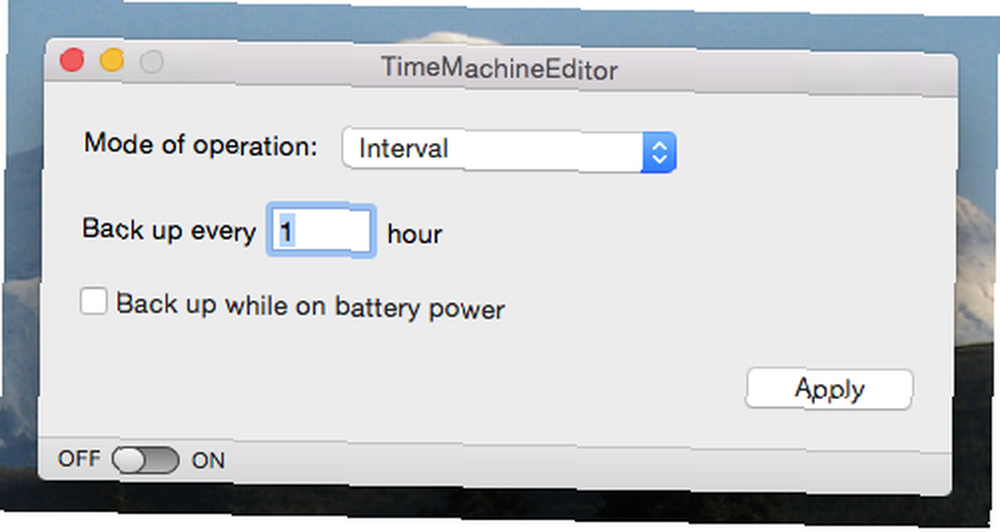
Możesz też powiedzieć Time Machine Editor, aby tworzył kopie zapasowe tylko wtedy, gdy nie korzystasz z komputera - świetnie, jeśli zauważysz, że kopie spowalniają pracę. Lub, jeśli naprawdę chcesz kontrolować, możesz opracować szczegółowy harmonogram.
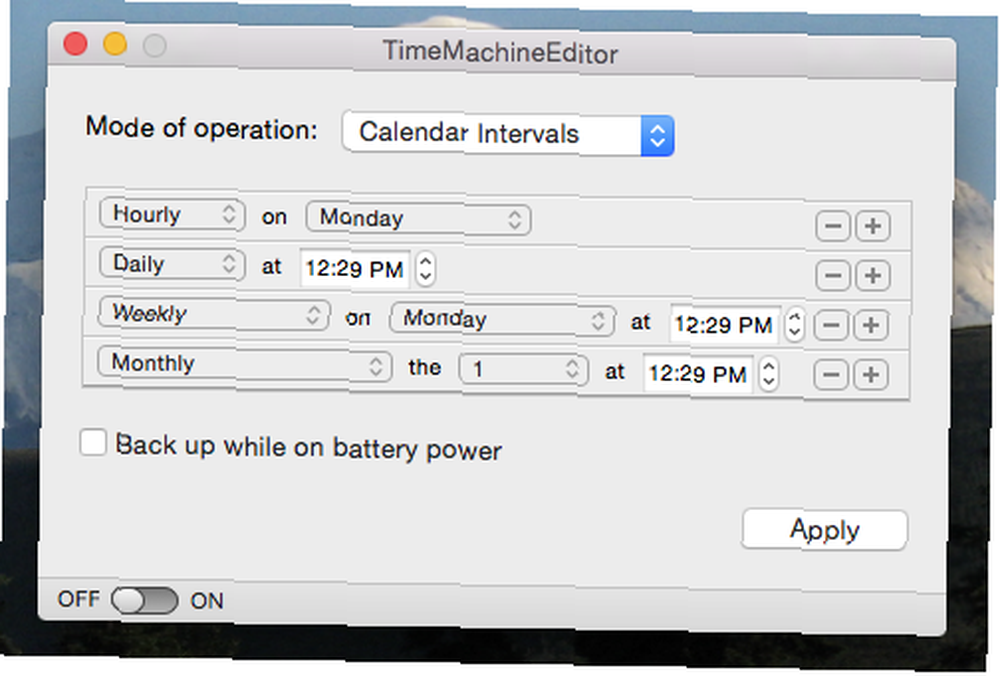
Możesz na przykład wykonywać cogodzinne kopie zapasowe Time Machine tylko w określone dni tygodnia. Możesz też ustawić tworzenie kopii zapasowej tak, aby odbywało się o tej samej porze każdego dnia. Nie ma ograniczenia co do tego, ile razy możesz ustawić, więc daje to pełną kontrolę nad momentem tworzenia kopii zapasowych - idealny dla każdego, kto ma obsesję na punkcie wydajności. Istnieje nawet eksperymentalna obsługa Power Nap, co oznacza, że nowsze komputery Mac mogą tworzyć kopie zapasowe, zgodnie z harmonogramem, podczas snu.
Zasadniczo, jeśli chcesz kontrolować, kiedy Time Machine tworzy kopię zapasową, jest to najlepsze narzędzie do tego zadania. I to za darmo.
BackupLoupe (5 USD, bezpłatny okres próbny): Zobacz, co zostało utworzone i kiedy zostało utworzone
Czy kiedykolwiek widziałeś, że Time Machine tworzy kopie zapasowe 2 GB plików, tylko po to, aby zastanawiać się, jak udało Ci się stworzyć tak wiele informacji w ciągu zaledwie kilku godzin? Jeśli tak, BackupLoupe jest dla Ciebie. Ta aplikacja skanuje Twój Wehikuł Czasu, abyś mógł przeglądać to, co zostało zapisane.
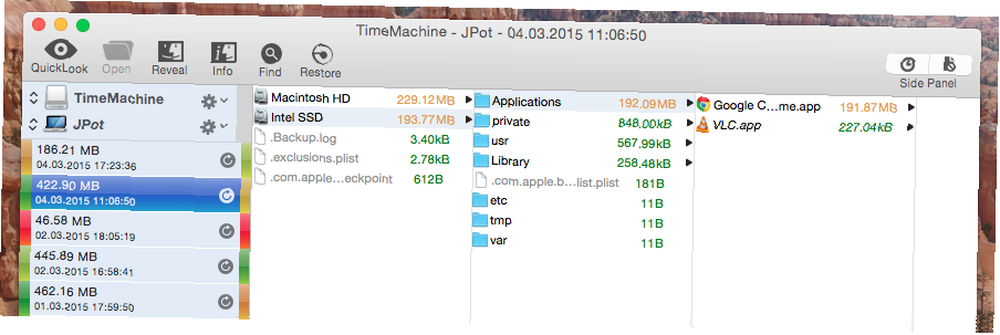
W tym przypadku wygląda na to, że aktualizacja Chrome jest odpowiedzialna za większość rozmiaru ostatniej kopii zapasowej. Kto wiedział?
Skanowanie różnych migawek może chwilę potrwać, ale gdy to zrobisz, zobaczysz dokładnie, które pliki zostały zaktualizowane podczas każdej sesji tworzenia kopii zapasowej. Ułatwia to znajdowanie dużych, ciągle aktualizowanych plików, które warto dodać do listy wyjątków Time Machine.
Time Machine Buddy (bezpłatny): Czytaj szczegółowe logi
Zastanawiasz się, co u licha Wehikuł czasu? Time Machine Buddy to widget Dashboard, który informuje, kiedy trwa tworzenie kopii zapasowej lub kiedy uruchomiono ostatnią kopię zapasową. Umożliwia także czytanie szczegółowych dzienników bieżącej kopii zapasowej, dzięki czemu można dokładnie zobaczyć, co planuje Time Machine.
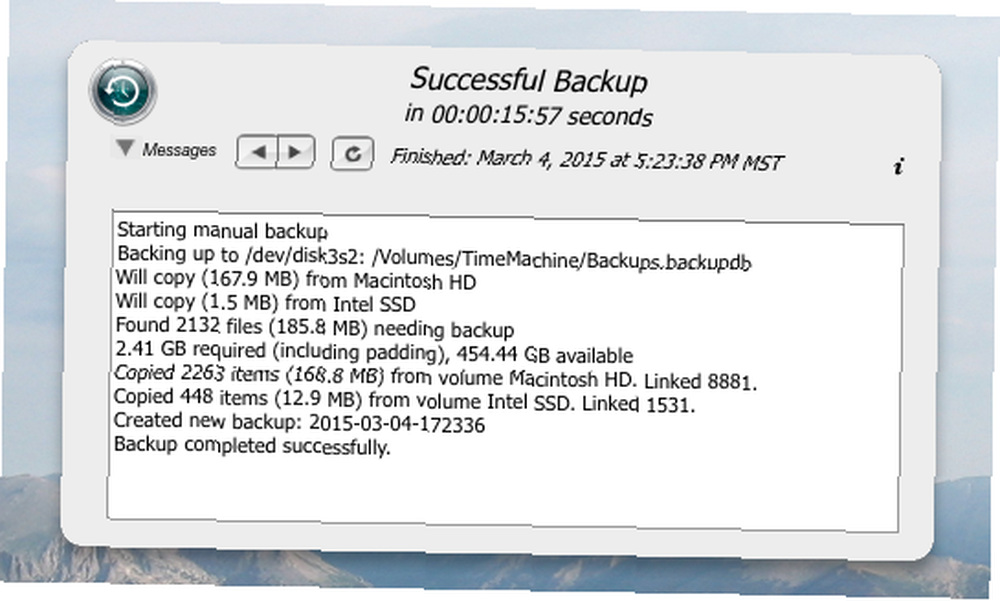
Może to być bardzo przydatne, jeśli tworzenie kopii zapasowej zajmuje szczególnie dużo czasu lub w ogóle nie działa.
Jeśli nie korzystasz już z pulpitu nawigacyjnego, nie martw się: możesz zamienić dowolny widget we własną aplikację Włącz dowolny widget pulpitu nawigacyjnego dla komputerów Mac do własnej aplikacji Włącz dowolny widget pulpitu nawigacyjnego dla komputerów Mac do własnej aplikacji Prawdopodobnie nie korzystałeś z pulpitu nawigacyjnego w lat, ale jest jeden widget, który chciałbyś po prostu zmienić w aplikację. Zgadnij co? Możesz! wystarczająco szybko.
Alternatywnie możesz sprawdzić dzienniki bez dedykowanej aplikacji: po prostu idź do swojego Narzędzia folder, a następnie otwórz Terminal. Rodzaj “kopia zapasowa” do wyszukiwania i powinieneś zobaczyć najnowsze wpisy Time Machine w logu.
Uzyskaj informacje o maszynie czasu z terminala
Jeśli chcesz naprawdę zagłębić się w Time Machine, możesz wypróbować tmutil w terminalu. To polecenie pozwala kontrolować i znajdować informacje o maszynie czasu z wiersza poleceń. Rodzaj człowiek tmutil w terminalu, aby uzyskać przegląd, lub przeczytaj instrukcję tmutil online. Oto kilka przykładów tego, co możesz zrobić:
tmutil startbackup- rozpoczyna tworzenie kopii zapasowej już teraz.tmutil stopbackup- zatrzymuje bieżącą kopię zapasową.tmutil porównaj- porównuje komputer z najnowszą kopią zapasową.tmutil latestbackup- pokazuje ścieżkę do najnowszej kopii zapasowej.
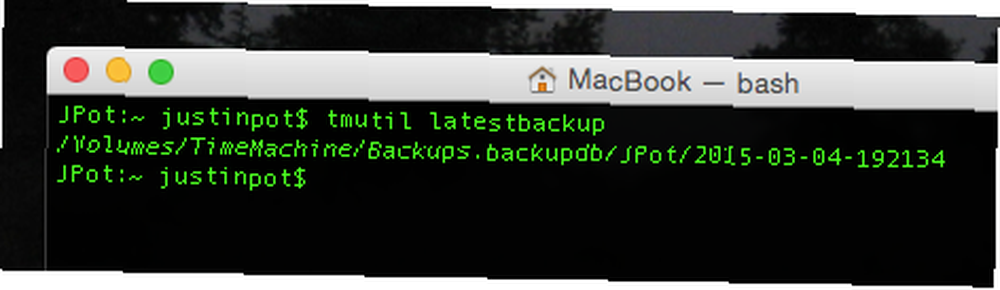
Są to niektóre z prostszych poleceń, więc zajrzyj do instrukcji, jeśli chcesz mieć większą kontrolę.
Warto również zauważyć, że to polecenie może być naprawdę przydatne, jeśli używasz Geektool, aby uczynić komputer Mac swoim własnym. Jak korzystać z GeekTool, aby naprawdę dostosować komputer Mac do własnych potrzeb. przestrzeń wypełniona przydatnymi informacjami o systemie lub zdjęciami rodzinnymi? Potrzebujesz GeekTool. lub użyj skryptów Today, aby dodać wyniki poleceń do Centrum powiadomień. Jak korzystać z GeekTool, aby naprawdę uczynić komputer Mac swoim własnym. Jak korzystać z GeekTool, aby naprawdę uczynić komputer Mac swoim własnym. zdjęcia? Potrzebujesz GeekTool. - tmutil można wykorzystać do uzyskania różnego rodzaju informacji. MacOSXtips.co.uk ma dobry przykład, jeśli jesteś ciekawy.
Jakie inne narzędzia pomagają kontrolować maszynę czasu?
Chcę wiedzieć, których narzędzi mi brakowało, więc proszę: wypełnij mnie w komentarzach poniżej. Chciałbym szczególnie wiedzieć, czy któryś z was znalazł sposób, aby zobaczyć powiadomienia, gdy kopie zapasowe zaczynają się i kończą, ponieważ próbowałem - dużo - i nie udało mi się.
Sam Time Machine może nie wystarczyć: najlepsza strategia tworzenia kopii zapasowych na komputerze Mac Ostateczne rozwiązanie z potrójną kopią zapasową na komputerze Mac [Mac OSX] Ostateczne rozwiązanie z potrójną kopią zapasową na komputerze Mac [Mac OSX] Jako programista w MakeUseOf i jako ktoś, kto zarabia cały przychody z pracy online, można śmiało powiedzieć, że mój komputer i dane są dość ważne. Są idealnie skonfigurowane pod kątem produktywności, a… zawiera także pełną kopię zapasową systemu. Zastanów się nad tym, jeśli naprawdę potrzebujesz niezawodnej kopii zapasowej.
Obrazek: Wehikuł czasu DeLorean firmy BTTF firmy Terabass











